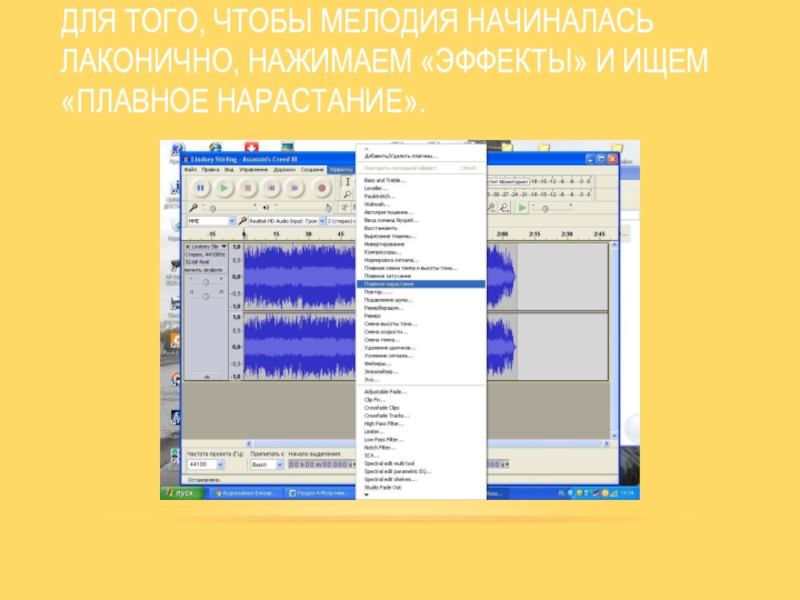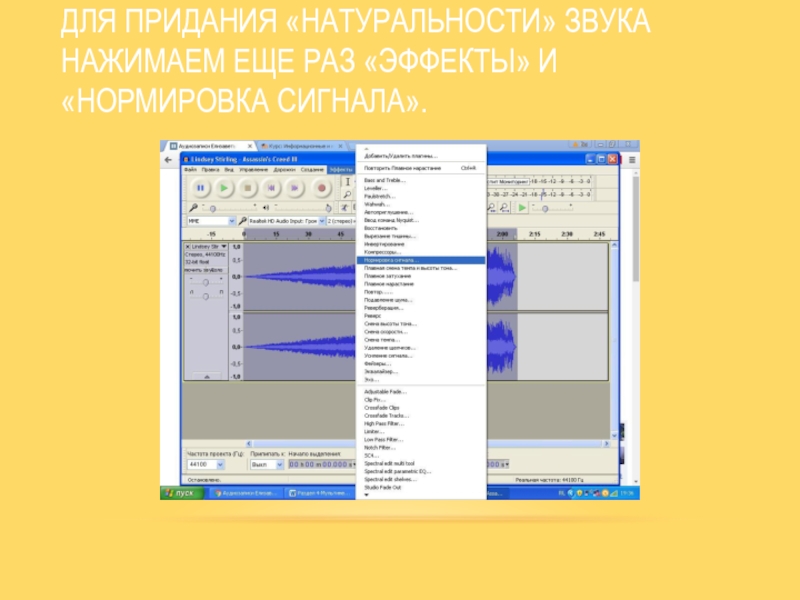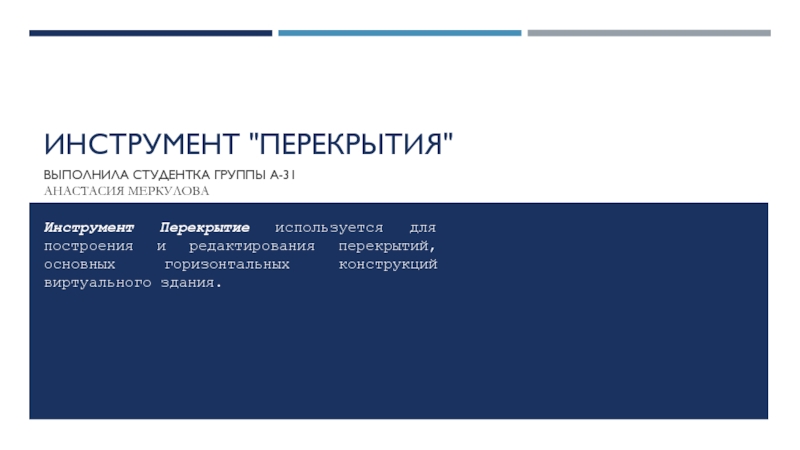- Главная
- Разное
- Дизайн
- Бизнес и предпринимательство
- Аналитика
- Образование
- Развлечения
- Красота и здоровье
- Финансы
- Государство
- Путешествия
- Спорт
- Недвижимость
- Армия
- Графика
- Культурология
- Еда и кулинария
- Лингвистика
- Английский язык
- Астрономия
- Алгебра
- Биология
- География
- Детские презентации
- Информатика
- История
- Литература
- Маркетинг
- Математика
- Медицина
- Менеджмент
- Музыка
- МХК
- Немецкий язык
- ОБЖ
- Обществознание
- Окружающий мир
- Педагогика
- Русский язык
- Технология
- Физика
- Философия
- Химия
- Шаблоны, картинки для презентаций
- Экология
- Экономика
- Юриспруденция
Работа с аудио-редактором Audacity презентация
Содержание
- 1. Работа с аудио-редактором Audacity
- 2. ОТКРЫВАЕМ ПРОГРАММУ AUDACITY. НАЖИМАЕМ «ФАЙЛ» И «ОТКРЫТЬ» ДЛЯ ВЫБОРА АУДИОЗАПИСИ ДЛЯ ПОСЛЕДУЮЩЕГО РЕДАКТИРОВАНИЯ.
- 3. ВЫБИРАЕМ НУЖНУЮ АУДИОЗАПИСЬ. В ДАННОМ СЛУЧАЕ LINDSEY STIRLING – ASSASSIN’S CREED III.
- 4. ВЫПОЛНЯЕТСЯ ИМПОРТИРОВАНИЕ ВЫБРАННОЙ АУДИОЗАПИСИ.
- 5. ИМПОРТ ЗАВЕРШЕН. МЫ ВИДИМ НАШУ АУДИОЗАПИСЬ.
- 6. ВЫРЕЗАЕМ НАЧАЛО АУДИОЗАПИСИ, Т.К. МУЗЫКА ТАМ СЛИШКОМ
- 7. НАЖИМАЕМ НА ЗНАЧОК «НОЖНИЦЫ», КОТОРЫЙ ОБОЗНАЧАЕТ «ВЫРЕЗАТЬ».
- 8. ВОТ ТАК ВЫГЛЯДИТ ОТРЕДАКТИРОВАННАЯ НАМИ АУДИОЗАПИСЬ.
- 9. ДЛЯ ТОГО, ЧТОБЫ МЕЛОДИЯ НАЧИНАЛАСЬ ЛАКОНИЧНО, НАЖИМАЕМ «ЭФФЕКТЫ» И ИЩЕМ «ПЛАВНОЕ НАРАСТАНИЕ».
- 10. НАЧИНАЕТСЯ ОБРАБОТКА.
- 11. ВОТ ТАК ВЫГЛЯДИТ НАША АУДИОЗАПИСЬ ПОСЛЕ ПРИМЕНЕНИЯ ВЫБРАННОГО НАМИ ЭФФЕКТА.
- 12. ДЛЯ ПРИДАНИЯ «НАТУРАЛЬНОСТИ» ЗВУКА НАЖИМАЕМ ЕЩЕ РАЗ «ЭФФЕКТЫ» И «НОРМИРОВКА СИГНАЛА».
- 13. ВЫБИРАЕМ НУЖНЫЕ НАМ НАСТРОЙКИ И ЩЕЛКАЕМ «ОК».
- 14. ВСЕ ГОТОВО.
- 15. ВЫБИРАЕМ СНОВА «ЭФФЕКТЫ» И «ПЛАВНОЕ ЗАТУХАНИЕ».
- 16. НАШЕ РЕДАКТИРОВАНИЕ ЗАВЕРШЕНО. ТАК ВЫГЛЯДИТ ОКОНЧАТЕЛЬНЫЙ ВАРИАНТ НАШЕЙ АУДИОЗАПИСИ. ТЕПЕРЬ МОЖНО И СОХРАНИТЬ.
Слайд 2ОТКРЫВАЕМ ПРОГРАММУ AUDACITY. НАЖИМАЕМ «ФАЙЛ» И «ОТКРЫТЬ» ДЛЯ ВЫБОРА АУДИОЗАПИСИ ДЛЯ
ПОСЛЕДУЮЩЕГО РЕДАКТИРОВАНИЯ.
Слайд 6ВЫРЕЗАЕМ НАЧАЛО АУДИОЗАПИСИ, Т.К. МУЗЫКА ТАМ СЛИШКОМ ТИХАЯ И НЕ ЭНЕРГИЧНАЯ.
ДЛЯ ЭТОГО НУЖНО ВЫДЕЛИТЬ НУЖНЫЙ ФРАГМЕНТ.
Слайд 9ДЛЯ ТОГО, ЧТОБЫ МЕЛОДИЯ НАЧИНАЛАСЬ ЛАКОНИЧНО, НАЖИМАЕМ «ЭФФЕКТЫ» И ИЩЕМ «ПЛАВНОЕ
НАРАСТАНИЕ».
Слайд 16НАШЕ РЕДАКТИРОВАНИЕ ЗАВЕРШЕНО. ТАК ВЫГЛЯДИТ ОКОНЧАТЕЛЬНЫЙ ВАРИАНТ НАШЕЙ АУДИОЗАПИСИ. ТЕПЕРЬ МОЖНО
И СОХРАНИТЬ.